Вы взаимодействуете с буферами при использовании Emacs. Буфер лучше всего описать как контейнер для текста или данных. Это модуль Emacs, который позволяет просматривать, редактировать и манипулировать данными или текстом. Каждый открытый файл в вашем Emacs связан с буфером. Даже при работе с выражениями Lisp они тоже считаются нефайловыми данными и по-прежнему попадают в буферы, которые представлены как рабочие буферы.
С помощью Emacs вы можете иметь текущий буфер, контейнер, который вы используете в данный момент, и другие контейнеры, открытые для других действий. Кроме того, вы можете одновременно работать с несколькими буферами, переключаясь между ними при необходимости. Итак, как можно закрыть буфер, который вам больше не нужен? Давай выясним!
Три способа закрытия буферов Emacs
Есть три распространенных способа закрытия буферов в Emacs. Каждый метод применим в зависимости от вашей цели. Например, вы можете захотеть закрыть активный или определенный буфер. Какова бы ни была ваша цель, вам подойдет любой из трех других методов, представленных в этом посте.
Прежде чем обсуждать, как закрыть буферы Emacs, первым делом нужно проверить текущие активные буферы. Для этого используйте команду «Cx cb». «C» представляет собой клавишу клавиатуры «Ctrl». Итак, нажмите «Ctrl+x» и отпустите. Затем нажмите «Ctrl + b» и отпустите, чтобы отобразить доступные открытые буферы для вашего случая.
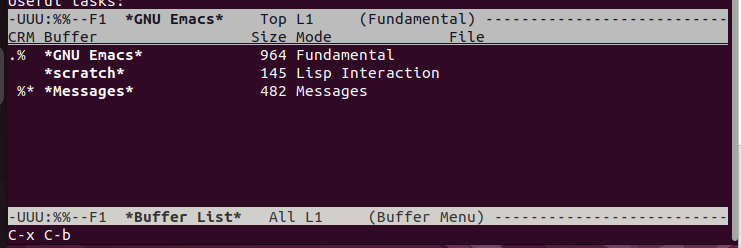
Увидев, как можно составить список открытых буферов, давайте рассмотрим три метода закрытия буферов Emacs.
Способ 1: уничтожение активного буфера
Самый простой способ закрыть активный буфер — использовать команду «kill-buffer». При выполнении команда предложит вам закрыть буфер по умолчанию и покажет его имя, чтобы подтвердить, что это правильный буфер, который вы хотите закрыть.
Нажмите команду «M-x» и введите «kill-buffer». Вы получите окно, подобное показанному ниже, в котором будет показан текущий буфер по умолчанию для вашего случая. Чтобы закрыть его, нажмите клавишу «Enter».
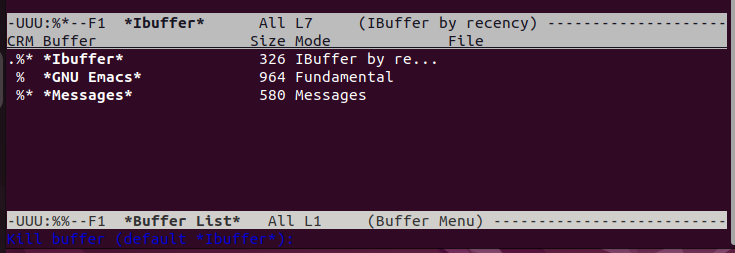
Затем вы можете перечислить доступные буферы, чтобы подтвердить, что вы успешно закрыли буфер по умолчанию/текущий буфер.
В нашем случае мы закрыли буфер «Ibuffer». Следующий список подтверждает, что у нас больше нет открытого буфера.

Способ 2: использование опции Ibuffer
Команда «ibuffer» позволяет интерактивно закрывать буфер Emacs. Эта опция позволяет вам указать один или несколько буферов, которые вы хотите закрыть. Интерактивный режим дает вам доступ к различным опциям, позволяющим пометить целевой буфер и приступить к его закрытию.
Начните с нажатия команды «M-x» и введите «ibuffer». Интерактивное окно откроется и будет выглядеть так, как показано ниже. Он показывает доступные буферы и другую соответствующую информацию.
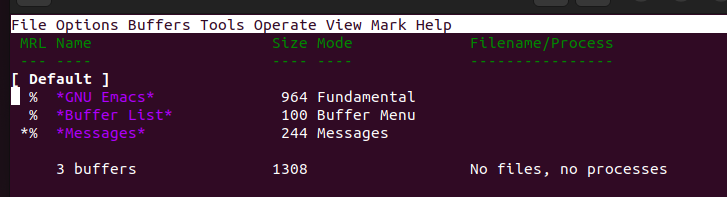
Используйте клавиши со стрелками для прокрутки списка. Когда вы найдете буфер, который хотите закрыть, нажмите «m», чтобы отметить его. Вы заметите изменение цвета выделенного буфера, что указывает на то, что он готов к удалению. Вы можете отметить несколько буферов, но для этого примера мы выбрали только один.
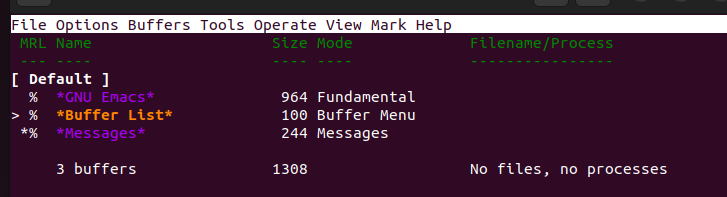
Чтобы закрыть выбранный буфер, нажмите «D». Вам будет предложено подтвердить, что вы хотите закрыть выбранный буфер. Нажмите «y», чтобы процесс завершился.

Вы сразу заметите, что буфер закроется, а изменения отразятся на открытом окне. Теперь у нас есть два доступных буфера для нашего случая, что подтверждает, что нам удалось закрыть ранее выделенный буфер.
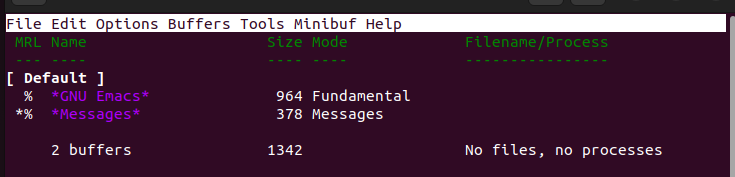
Способ 3: закрытие определенного буфера
С помощью команды «kill-buffer» вы можете указать имя буфера, который хотите закрыть, вместо закрытия буфера по умолчанию. Давайте сначала перечислим доступные буферы.

Затем нажмите команду «M-x» и введите «kill-buffer». После нажатия клавиши «Enter» введите имя буфера, который вы хотите закрыть. Мы закрыли буфер «Помощь» для нашего дела.
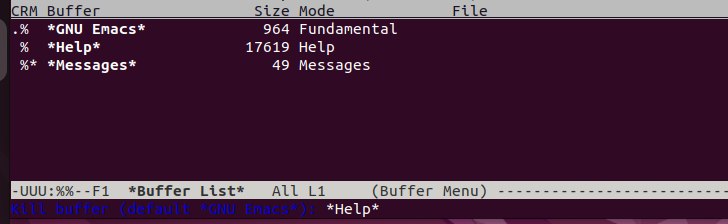
Если мы перепроверим доступные буферы, то сможем подтвердить, что нам удалось закрыть буфер «Помощь».

Это третий метод закрытия буферов Emacs.
Заключение
Если у вас в Emacs имеется множество открытых буферов, рекомендуется закрыть их, особенно буферы, которые больше не нужны. Мы обсудили три метода, которые вы можете использовать. Сначала мы узнали, как закрыть буфер по умолчанию. Далее мы научились закрывать буферы в интерактивном режиме. Наконец, мы узнали, как закрыть определенный буфер. Попробуйте методы и найдите идеальный для вашей ситуации.